Một chiếc laptop cũ không nhất thiết phải nằm phủ bụi trong ngăn kéo. Với một chút tinh chỉnh công nghệ, nó hoàn toàn có thể trở thành trung tâm giải trí đa phương tiện mạnh mẽ cho ngôi nhà của bạn thông qua Plex Media Server. Nhưng liệu Plex hoạt động tối ưu hơn trên Windows hay Linux, và hệ điều hành nào là lựa chọn tốt nhất để xây dựng máy chủ Plex của riêng bạn? Bài viết này của diemhencongnghe.com sẽ đi sâu vào quy trình cài đặt, thiết lập và so sánh hiệu năng thực tế giữa hai nền tảng phổ biến này, giúp bạn đưa ra quyết định sáng suốt nhất.
Trước khi bắt tay vào thiết lập máy chủ Plex, một lời khuyên chân thành từ chuyên gia của chúng tôi là hãy dành chút thời gian “dọn dẹp nhà cửa” cho các tệp media của bạn. Việc này có thể thực hiện bất cứ lúc nào, nhưng sẽ đơn giản hơn rất nhiều nếu bạn hoàn tất trước khi bắt đầu trình hướng dẫn cài đặt. Mặc dù chúng tôi sẽ đề cập đến một số nguyên tắc cơ bản, bạn có thể tìm thấy hướng dẫn toàn diện hơn về cách tổ chức media trên các trang hỗ trợ của Plex Media. Việc chuẩn bị kỹ lưỡng sẽ đảm bảo quá trình thiết lập diễn ra suôn sẻ và thư viện media của bạn được sắp xếp một cách khoa học.
Chuẩn Bị Trước Khi Cài Đặt Plex Media Server
Sau khi thiết lập tài khoản Plex, bước tiếp theo là tạo máy chủ và thiết lập các thư viện media của bạn. Trong quá trình thử nghiệm của chúng tôi, bước này ban đầu trở nên khá lộn xộn vì chúng tôi đã không tuân theo lời khuyên của chính mình về việc dọn dẹp và sắp xếp các tệp media từ trước. Kết quả là các thư viện ban đầu nhanh chóng trở nên hỗn loạn. Để tránh tình trạng này và trước khi bạn tiếp tục thiết lập máy chủ của mình, đây là những gì chúng tôi khuyến nghị:
- Sử dụng cấu trúc thư mục rõ ràng: Tổ chức media vào các thư mục riêng biệt (ví dụ: Phim, Chương trình TV, Nhạc, Ảnh) để quá trình quét của Plex diễn ra mượt mà hơn.
- Tuân thủ quy ước đặt tên: Đặt tên tệp đúng cách (ví dụ: TênPhim (Năm).ext cho phim, TênChươngTrình/Mùa 01/TênChươngTrình S01E01.ext cho chương trình TV). Mặc dù có thể hơi cầu kỳ đối với một số người, Plex khuyến nghị cách này để tối ưu hóa việc nhận diện nội dung.
- Loại bỏ các tệp trùng lặp và không mong muốn: Dọn dẹp các tệp trùng lặp hoặc không cần thiết để tránh làm lộn xộn thư viện và tăng tốc độ lập chỉ mục của Plex.
Nếu những điều này nghe có vẻ quá phức tạp, đừng lo lắng. Bạn có thể thay đổi, thêm hoặc xóa thư viện bất cứ lúc nào. Bất kể tình trạng tổ chức tệp media của bạn, trình hướng dẫn thiết lập Plex sẽ hướng dẫn bạn qua quy trình thiết lập máy chủ và thư viện Plex Media một cách chi tiết. Ngoài ra, có rất nhiều ứng dụng có thể giúp bạn giữ cho thư viện Plex của mình luôn được tổ chức gọn gàng.
Hướng Dẫn Cài Đặt Plex Media Server Trên Windows và Linux
Plex Media Server là một dịch vụ cực kỳ linh hoạt. Nó có thể hoạt động như một trung tâm cho các dịch vụ truyền phát trực tuyến khác, phát phim và chương trình, đồng thời cho phép bạn truy cập media của riêng mình từ bất kỳ đâu. Trong dự án này, chúng tôi quyết định bắt đầu một cách đơn giản và thiết lập nó như một máy chủ media gia đình.
Quá trình cài đặt Plex Media Server gần như giống hệt nhau trên cả hai hệ điều hành. Plex Media Server không cài đặt một ứng dụng với giao diện đồ họa phức tạp; thay vào đó, nó sử dụng giao diện trình duyệt web để thiết lập máy chủ của bạn. Vì vậy, ngoài việc tải xuống và cài đặt, các bước còn lại đều tương tự nhau.
Chúng tôi đã tải xuống ứng dụng Windows từ trang web chính thức của Plex và tìm thấy phiên bản Linux trong Trung tâm ứng dụng Ubuntu (mặc dù nó cũng có sẵn trên trang web của Plex cùng với các tùy chọn cài đặt máy chủ media khác). Quá trình cài đặt trên Ubuntu rất đơn giản và chỉ mất vài giây, trong khi cài đặt Windows cũng tương tự và không gặp khó khăn gì. Chúng tôi chấp nhận các cài đặt mặc định và quá trình cài đặt hoàn tất nhanh chóng.
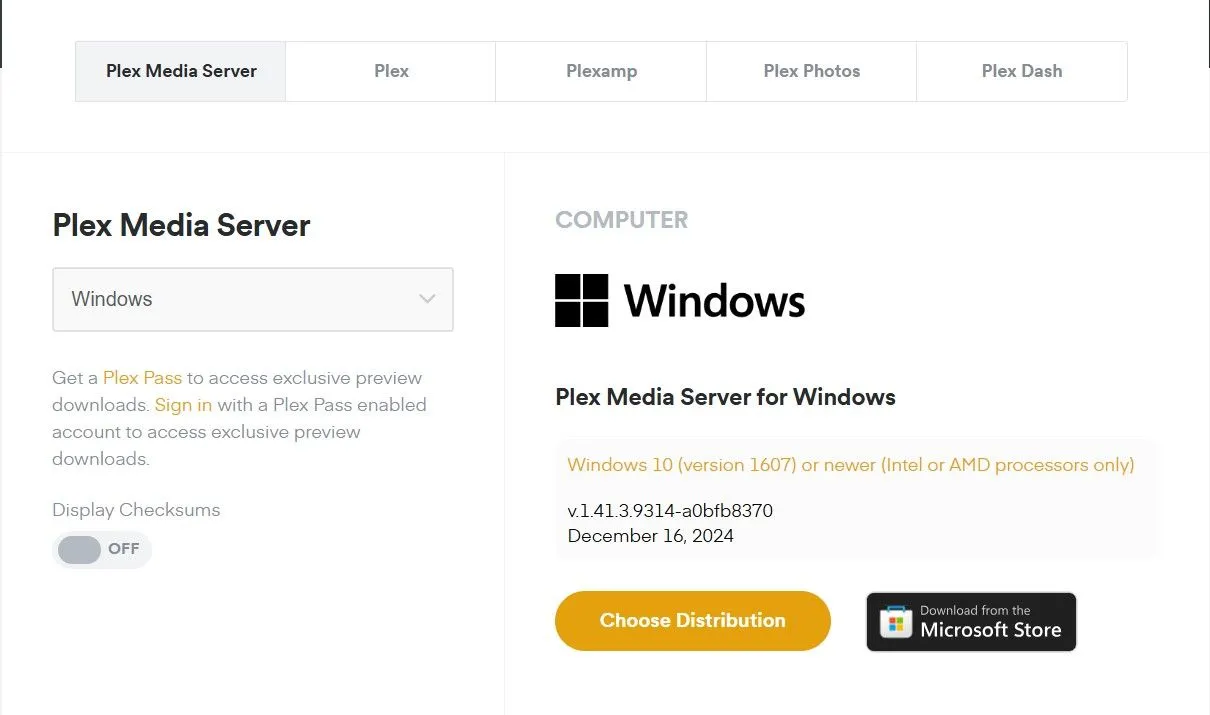 Giao diện trang tải xuống Plex Media Server dành cho Windows
Giao diện trang tải xuống Plex Media Server dành cho Windows
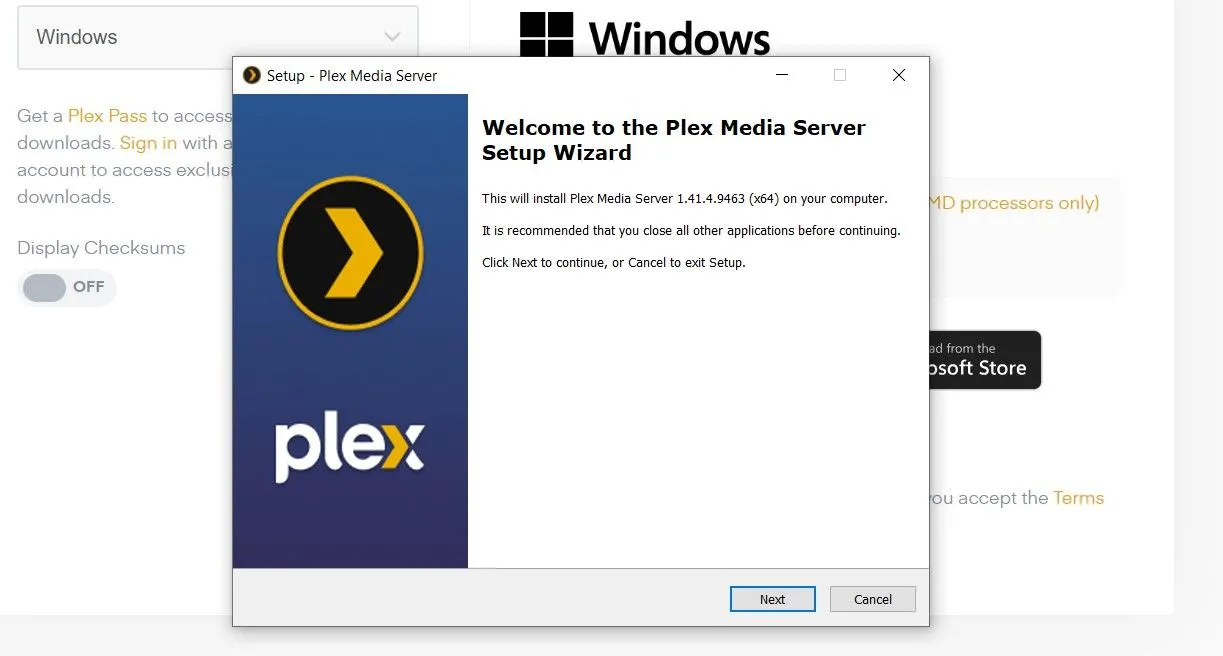 Màn hình cài đặt Plex Media Server trên hệ điều hành Windows
Màn hình cài đặt Plex Media Server trên hệ điều hành Windows
Từ thời điểm này trở đi, các bước thiết lập sẽ áp dụng cho cả hai hệ điều hành. Sau khi ứng dụng Plex Media Server được cài đặt, Plex sẽ tự động mở trong một cửa sổ trình duyệt để bạn tiếp tục quá trình thiết lập. Nếu điều này không xảy ra tự động, bạn cần thực hiện một chút can thiệp:
- Người dùng Windows phải tìm biểu tượng Plex Media trong Windows System Tray và nhấp chuột phải vào nó. Plex Media Server sau đó sẽ mở trong trình duyệt mặc định của bạn.
- Người dùng Ubuntu có thể tìm thấy quy trình tương tự bằng cách chọn tùy chọn Show Apps trên Ubuntu Dock (Sidebar) và khởi chạy ứng dụng. Điều này sẽ khởi động Plex trong trình duyệt bạn đã chọn.
Giả sử mọi thứ đều diễn ra theo kế hoạch, bạn sẽ thấy màn hình sau:
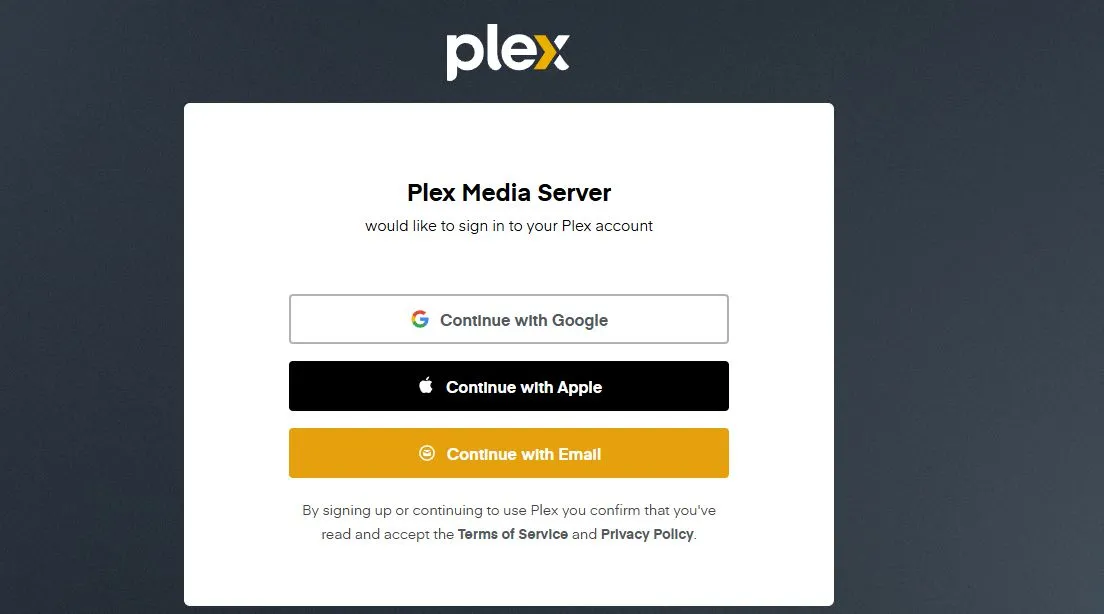 Giao diện trang đăng ký tài khoản Plex để bắt đầu thiết lập máy chủ
Giao diện trang đăng ký tài khoản Plex để bắt đầu thiết lập máy chủ
Một lưu ý nhỏ ở đây là chúng tôi thấy cách diễn đạt khá mơ hồ, đặc biệt là dòng chữ “Plex Media Server would like to sign in to your Plex account.” Ở giai đoạn này, hầu hết người dùng mới sẽ chưa có tài khoản. Mặc dù có đề cập “By signing up or continuing” ở phía dưới, chúng tôi mong muốn văn bản này rõ ràng hơn. Chúng tôi đã sử dụng các email khác nhau cho mỗi lần cài đặt để thiết lập hai máy chủ, và quá trình này chỉ mất vài giây. Bạn sẽ cần phản hồi một email kích hoạt để hoàn tất quá trình đăng ký. Sau khi thiết lập tài khoản, giai đoạn tiếp theo là thiết lập máy chủ media trên cả hai laptop.
Thiết Lập Máy Chủ Và Thư Viện Đa Phương Tiện Plex
Bước đầu tiên là đặt tên cho máy chủ của bạn. Bạn có thể đặt bất kỳ tên nào, nhưng tốt nhất nên chọn một cái tên dễ nhớ. Chúng tôi đã sử dụng các tên khác nhau cho máy chủ Windows và Linux của mình để dễ dàng phân biệt. Nhưng nếu bạn chỉ thiết lập một máy chủ, hãy chọn một cái tên đẹp và dễ nhớ.
 Màn hình đặt tên máy chủ Plex trong quá trình thiết lập ban đầu
Màn hình đặt tên máy chủ Plex trong quá trình thiết lập ban đầu
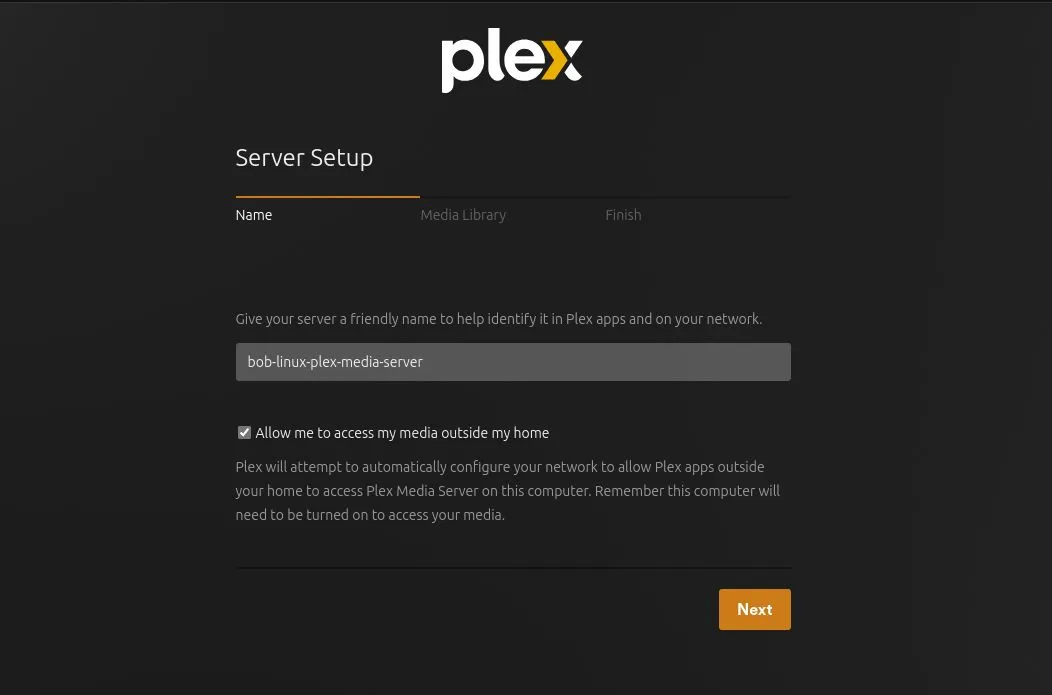 Ví dụ về cách đặt tên máy chủ Plex trên Linux để dễ dàng quản lý
Ví dụ về cách đặt tên máy chủ Plex trên Linux để dễ dàng quản lý
Việc chọn một cái tên mô tả rõ ràng cho mỗi máy chủ giúp tránh nhầm lẫn. Điều này có lẽ quan trọng hơn khi bạn đang chạy nhiều máy chủ, nhưng dù sao đây cũng là một thực hành tốt. Cuối cùng, trước khi chúng tôi chuyển sang thiết lập thư viện, chúng tôi đã chọn tùy chọn chia sẻ lịch sử xem của mình.
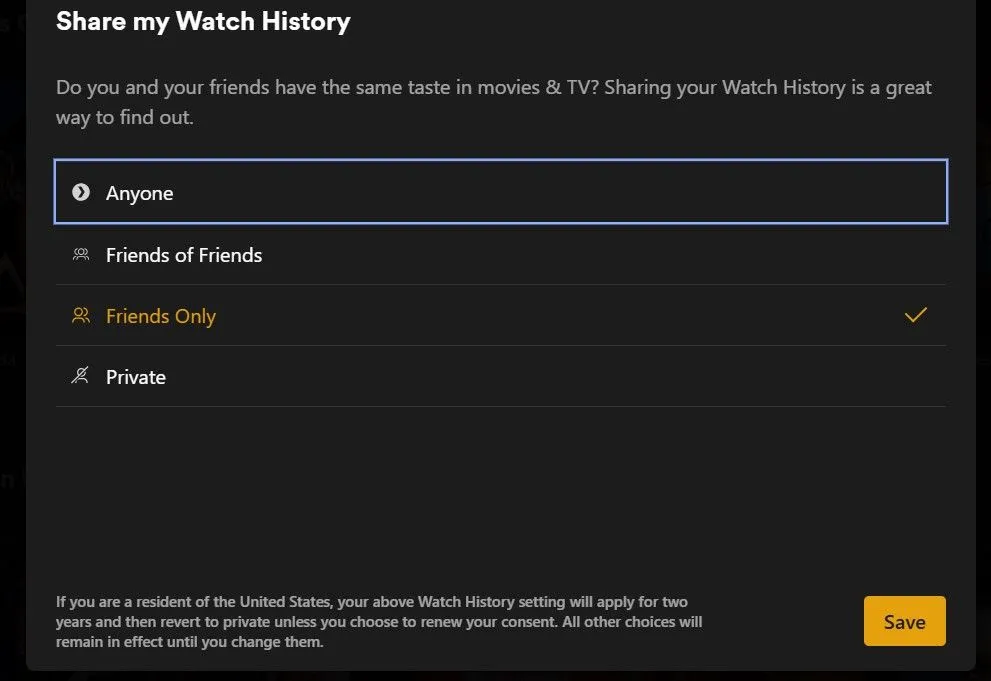 Các tùy chọn cài đặt chia sẻ lịch sử xem trên Plex Media Server
Các tùy chọn cài đặt chia sẻ lịch sử xem trên Plex Media Server
Lựa chọn ở đây là tùy thuộc vào sở thích cá nhân. Tuy nhiên, nếu bạn có bất kỳ nghi ngờ hoặc lo ngại nào và muốn đảm bảo máy chủ Plex của mình an toàn, thì lựa chọn mặc định là riêng tư. Điều này có thể thay đổi từ trong cài đặt bất cứ lúc nào. Chúng tôi cũng được yêu cầu xác nhận quyền sở hữu máy chủ. Về cơ bản, đây chỉ là một quá trình kích hoạt khác và là bắt buộc.
 Biểu tượng Plex hiển thị trên màn hình laptop, minh họa cho việc sử dụng Plex Media Server
Biểu tượng Plex hiển thị trên màn hình laptop, minh họa cho việc sử dụng Plex Media Server
Bây giờ, chúng ta có thể bắt đầu thiết lập các thư viện media. Quy trình thiết lập thư viện Plex sẽ tự động bắt đầu với trình hướng dẫn thiết lập Plex Media. Tuy nhiên, nếu nó không hoạt động hoặc bạn muốn thực hiện các thay đổi sau này—như chúng tôi đã làm—hãy làm theo các bước sau:
- Nhấp vào biểu tượng tài khoản ở góc trên bên phải của trang và chọn Account Settings.
- Ở phía bên trái của trang, cuộn qua các cài đặt cho đến khi bạn thấy Manage.
- Nhấp vào Libraries.
- Chọn Add Library để thêm thư viện mới hoặc di chuột qua một thư viện hiện có và chọn Edit Library để thay đổi thư viện hiện có.
Màn hình hiển thị tiếp theo là giống hệt nhau trên cả Linux và Windows. Đây là nơi bạn có thể bắt đầu thiết lập thư viện của mình. Trong trường hợp của chúng tôi, chúng tôi quyết định không thêm quá nhiều ở thời điểm này để tránh bị sa lầy vào các chi tiết. Ngay cả như vậy, chúng tôi vẫn chưa suy nghĩ kỹ và phải thay đổi cài đặt sau này. Màn hình đầu tiên cho chúng tôi tùy chọn chọn loại thư viện. Các lựa chọn đều tự giải thích và bao gồm tất cả các loại phổ biến (phim, chương trình TV, v.v.).
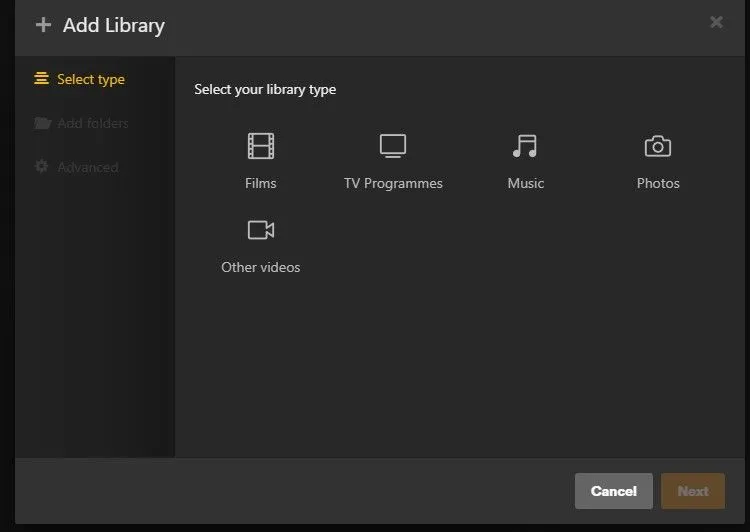 Giao diện lựa chọn loại thư viện khi thêm mới trong Plex Media Server
Giao diện lựa chọn loại thư viện khi thêm mới trong Plex Media Server
Sau khi chọn loại thư viện, màn hình tiếp theo cho phép chúng tôi đặt tên cho nó.
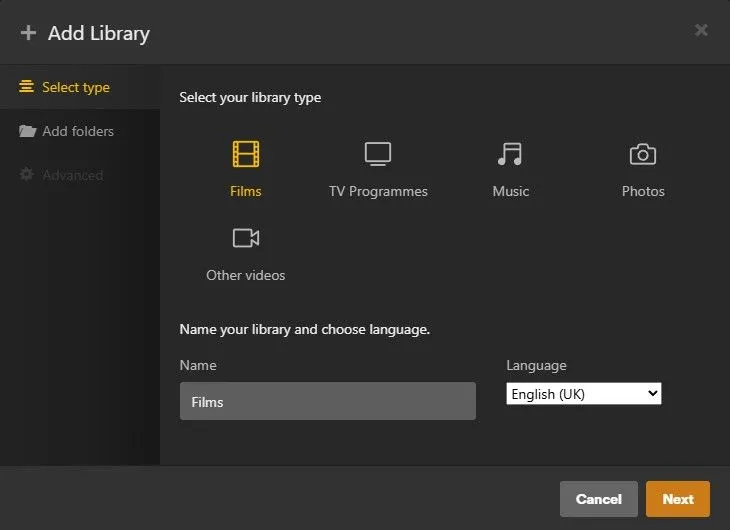 Màn hình đặt tên thư viện khi tạo thư viện media mới trên Plex
Màn hình đặt tên thư viện khi tạo thư viện media mới trên Plex
Tất cả những gì chúng tôi phải làm sau đó là chọn tùy chọn Add folders, trỏ nó đến thư mục mong muốn và nhấp vào Add Library. Bước này có thể lặp lại nhiều lần nếu cần.
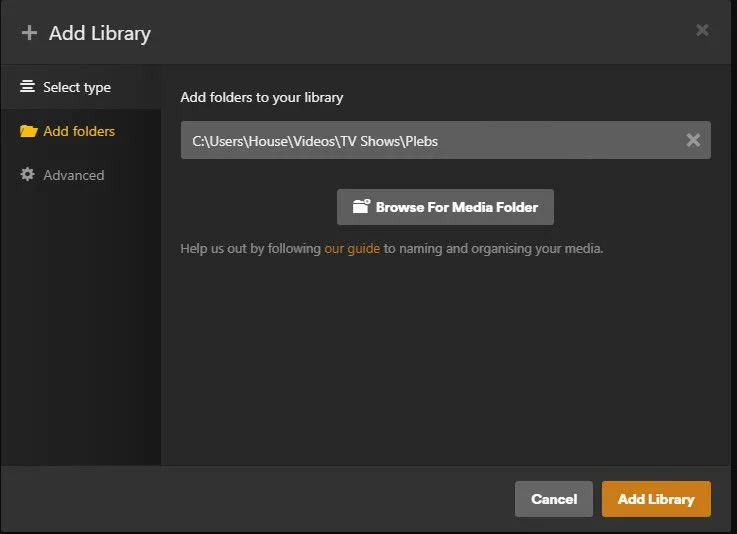 Giao diện duyệt tìm và thêm thư mục chứa tệp media vào thư viện Plex
Giao diện duyệt tìm và thêm thư mục chứa tệp media vào thư viện Plex
Và đó là tất cả những gì cần làm. Bây giờ, đã đến lúc thử nghiệm và xem liệu có bất kỳ sự khác biệt đáng kể nào giữa Plex Media Server trên Windows và Linux hay không.
Đánh Giá Hiệu Năng Plex Media Server Trên Windows và Linux
Việc cài đặt Plex Media Server cực kỳ dễ dàng trong cả hai trường hợp. Chúng tôi đã mong đợi tìm ra người chiến thắng ở giai đoạn này. Tuy nhiên, vì hầu hết quá trình thiết lập đều dựa trên trình duyệt, nên không có nhiều sự khác biệt đáng kể. Về hiệu suất, các máy tính dùng để thử nghiệm của chúng tôi tương tự nhau. Cả hai đều có bộ xử lý vừa đủ đáp ứng thông số kỹ thuật tối thiểu của Plex Media (Intel i3 hoặc tương đương). Cả hai máy tính đều có RAM vượt xa mức tối thiểu 4GB và đều có ổ cứng dung lượng tương đối lớn.
Là giai đoạn tiếp theo của dự án liên quan đến việc đảm bảo chúng tôi có thể truy cập media từ các thiết bị khác, chúng tôi quyết định tận dụng cơ hội để xem liệu có sự khác biệt nào về chất lượng truyền phát hay không. Để giữ cho điều kiện thử nghiệm công bằng, chúng tôi đã kiểm tra cùng một tệp media trên ba thiết bị: một điện thoại Android, một Sony PS4 và một laptop khác. Các ứng dụng Plex cho thiết bị Android và PS4 được tải xuống từ các cửa hàng ứng dụng tương ứng. Đối với laptop, chúng tôi đã sử dụng phần mềm tương tự như khi thiết lập máy chủ. Trong mỗi trường hợp, việc cài đặt đều đơn giản, và sau khi nhập thông tin đăng nhập, chúng tôi có thể truy cập cả hai máy chủ.
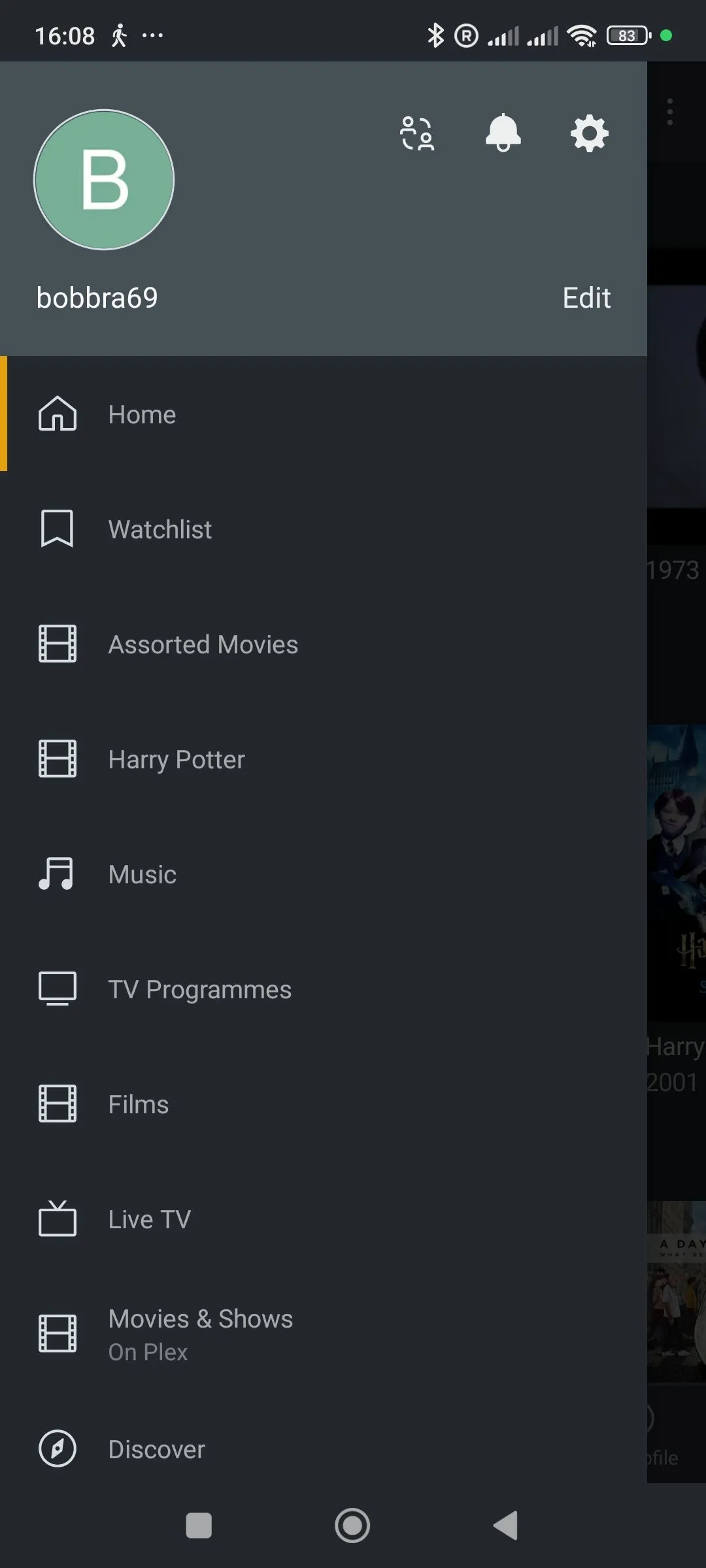 Giao diện ứng dụng Plex đang chạy trên điện thoại Android
Giao diện ứng dụng Plex đang chạy trên điện thoại Android
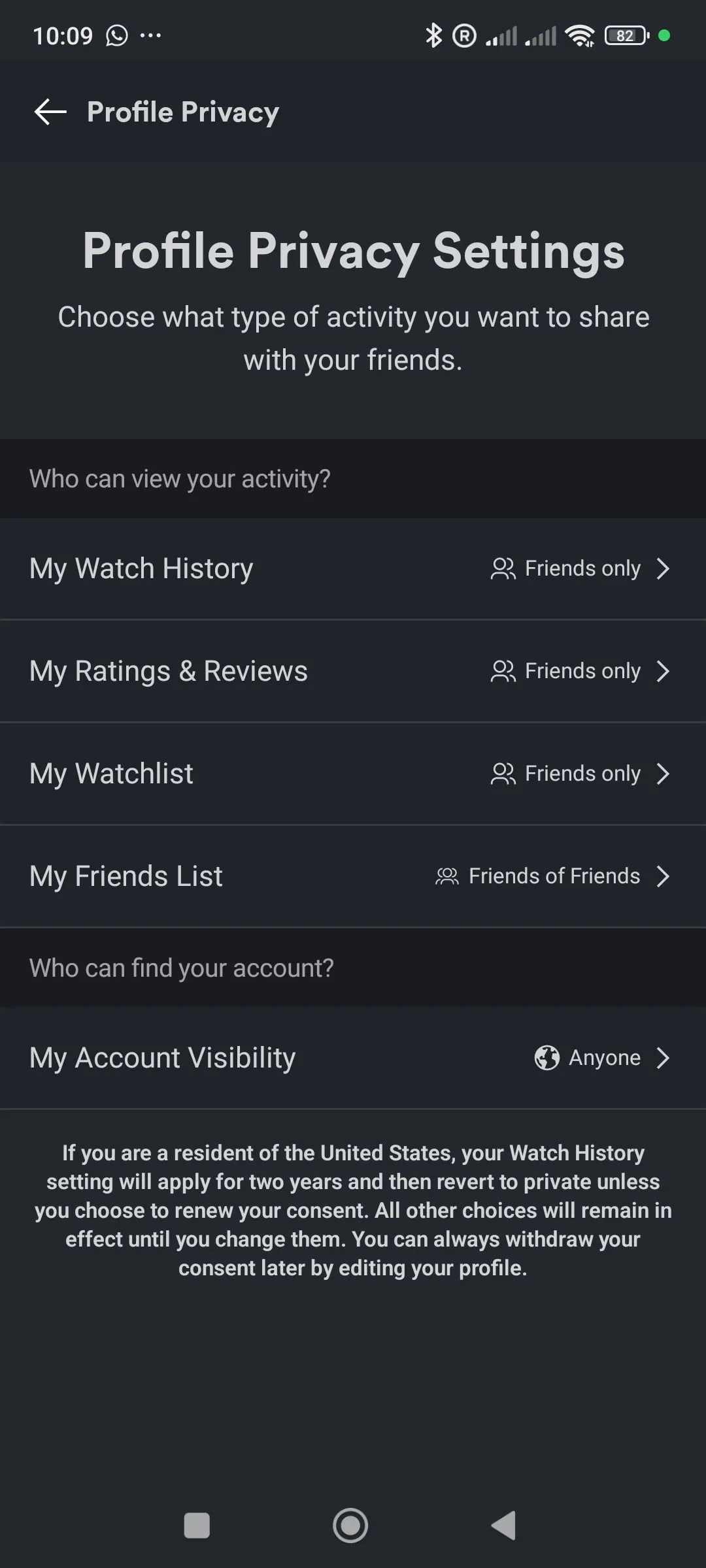 Màn hình cài đặt Plex Media trên ứng dụng Android, hiển thị các tùy chọn tùy chỉnh
Màn hình cài đặt Plex Media trên ứng dụng Android, hiển thị các tùy chọn tùy chỉnh
Một lần nữa, có rất ít sự khác biệt giữa hai hệ thống. Máy chủ Ubuntu dường như bị giật nhẹ trong vài giây nếu có hai hoặc nhiều người truy cập đồng thời, nhưng nó luôn ổn định lại khá nhanh. Ngoài ra, cả hai máy chủ đều hoạt động hiệu quả. Cả hai đều dễ thiết lập, chạy tốt trên phần cứng cũ và giúp việc truy cập các tệp media của chúng tôi trở nên dễ dàng hơn.
Về chi phí, có một số hạn chế đối với những gì phiên bản miễn phí của Plex có thể làm. Truy cập media lưu trữ cục bộ là hoàn toàn miễn phí từ các thiết bị như PS4, Fire TV Stick hoặc các thiết bị khác có thể chạy ứng dụng (cả hai đều được chúng tôi thử nghiệm). Tuy nhiên, tại thời điểm viết bài này, hạn chế phát lại một phút của Plex trên các thiết bị di động như điện thoại thông minh, ngay cả trên mạng cục bộ, vẫn còn hiệu lực. Để loại bỏ hạn chế này, bạn phải trả phí mở khóa thiết bị một lần là 4,99 USD. Tuy nhiên, Plex sẽ loại bỏ phí mở khóa di động này vào ngày 29 tháng 4 năm 2025 (đồng thời với việc tăng giá gói Plex Pass trọn đời). Vì vậy, nếu bạn có thể chờ đợi và không cần xem Plex trên điện thoại thông minh ngay lập tức, hãy giữ lại chi phí này.
Windows Hay Linux: Lựa Chọn Tối Ưu Cho Plex Media Server Của Bạn?
Cuối cùng, trong cuộc chiến giữa các máy chủ Plex Media, chỉ có thể có một người chiến thắng. Trong trường hợp này, chúng tôi sẽ tiếp tục sử dụng máy chủ Windows. Không có gì sai với máy chủ Linux; đó hoàn toàn là một quyết định dựa trên sự không sẵn lòng của các thành viên khác trong gia đình để học những điều phức tạp của máy Linux.
Plex Media Server là một giải pháp tuyệt vời để tận dụng tối đa các thiết bị công nghệ cũ của bạn, biến chúng thành một trung tâm giải trí đa phương tiện mạnh mẽ và tiện lợi. Cho dù bạn chọn Windows hay Linux, quá trình thiết lập đều khá đơn giản và kết quả mang lại sẽ giúp bạn dễ dàng truy cập và thưởng thức thư viện media của mình ở bất cứ đâu. Hy vọng qua bài viết chi tiết này, bạn đã có cái nhìn rõ ràng hơn về cách cài đặt và tối ưu hóa Plex Media Server cho nhu cầu cá nhân. Hãy thử ngay và chia sẻ trải nghiệm của bạn với diemhencongnghe.com trong phần bình luận bên dưới nhé!